MultibandEnvelopeShaper
MultibandEnvelopeShaper le permite a una señal dividirse en cuatro bandas de frecuencias. Puede atenuar o realzar la ganancia de la fase de ataque y decaimiento del material de audio de cada banda.
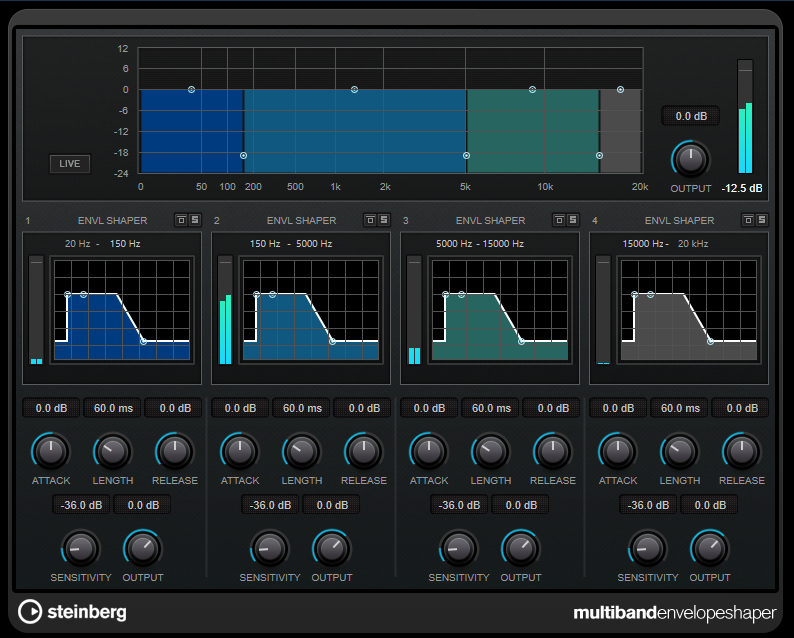
Editor de bandas de frecuencias
El editor de bandas de frecuencias, en la mitad superior del panel, es donde ajusta la amplitud de las bandas, así como sus niveles. La escala de valores vertical en la izquierda muestra el nivel de ganancia de cada banda de frecuencias. La escala horizontal muestra el rango de frecuencias disponible.
-
Para definir el rango de frecuencias de las diferentes bandas de frecuencias, use las manecillas de los lados de cada banda de frecuencias.
-
Para atenuar o realzar la ganancia de la banda de frecuencias, use las manecillas de arriba de cada banda de frecuencias.
- Live
Si este botón está activado, la función look-ahead del efecto se desactiva. Look-ahead produce un procesado más preciso, pero añade una cierta cantidad de latencia como contrapartida. Si el modo Live está activado, no hay latencia, lo que es mejor para el procesado en directo.
- Bypass de bandas de frecuencias
Para omitir cada banda de frecuencias, active el botón Bypass Band
 en cada sección.
en cada sección.- Solo de bandas de frecuencias
Para poner en solo una banda de frecuencias, active el botón S en cada sección. Solo se puede poner en solo una banda a la vez.
- Output (-24 a 24 dB)
Ajusta el nivel de salida.
Sección Shaper
Puede especificar Attack, Length, y Release moviendo los puntos de ruptura o usando los potenciómetros correspondientes. Sea cuidadoso con los niveles al realzar la ganancia. Puede reducir el nivel de salida para evitar el clipping.
- Attack (-20 a 20 dB)
Establece la ganancia de la fase de ataque de la señal.
- Length (5 a 200 ms)
Establece la duración de la fase de ataque.
- Release
Establece la ganancia de la fase de relajación (release) de la señal.
- Sensitivity (-40 a -10 dB)
-
Ajusta la sensibilidad de la detección.
- Output
Ajusta el nivel de salida.